Technikailag az Ethernetnek gyorsabbnak kell lennie, mint a WiFi-nek, mivel vezetékes kapcsolatról van szó, így semmi sem kerül az útválasztó és az eszköz közé.
Míg a WiFi vezeték nélküli. Mivel rádióhullámokat használ a csatlakozáshoz, blokkolja és elnyeli a vastag falak. Ezenkívül a más hálózatokból származó interferencia jelentősen lelassítja.
Itt elmagyaráztam, miért lassul le az ethernet a Windows 10 rendszerben, és hogyan lehet ezt kijavítani, így pontosan tudni fogja, mit kell tennie a megoldás érdekében. ezt a problémát véglegesen.
Kezdjük!
Nézze meg külön bejegyzésünket a Windows 11 rendszeren nem megjelenő Wi-Fi opció javításáról
Ethernet vs. Wifi: melyik a jobb?
Ez a szakasz az Ethernet és a WiFi tulajdonságait ismerteti, valamint azt, hogy miként kell működniük, hogy segítsen megérteni a helyzet súlyosságát.
Ethernet és a WiFi-nek is megvannak az előnyei és hátrányai a megszakítás, késés, interferencia stb. tekintetében.
Íme az ethernet és a WiFi közötti fő különbségek:
>Adatátviteli sebesség és sebesség
Az ethernet adatátviteli sebessége 1000 Mbps. Másrészt a Wi-Fi legújabb verziójának adatátviteli sebessége 1300 Mbps.
Bizony, a WiFi gyorsabb, mint az Ethernet, de ez nem számít, ha nem megbízható.
Megbízhatóság
A Wi-Fi-t akadályozzák és elnyelik a tárgyak és a falak. Ezenkívül a más hálózatokból származó interferencia jelentősen lelassítja. Ehhez képest az Ethernetet semmi sem blokkolja. Egyenletes sebességet biztosít, és megbízhatóbb, mint a WiFi.
Késés
Az eszköz internetforgalmának késése. Késési idő esetén a WiFi az Ethernet felé is veszít, mivel annak nagyobb a késleltetése.
Tekintse meg külön bejegyzésünket is az Oculus Quest 2 nem csatlakozik Wi-Fi-hez
Biztonság
Mi a biztonságosabb, valami, ami le van fedve, mint az Ethernet, vagy valami nyitott, például a WiFi?
A Wi-Fi elvesztése a biztonsági tényezőnél is, mivel nehezebb biztonságos, mint az ethernet.
Kisegítő lehetőségek
További információ a Távoli asztali RDP engedélyezéséről a Windows 10 Home Edition rendszerben
>Miért lassabb az Ethernetem, mint a WiFi Windows 10 rendszeren
Az előző részből meg kell értenie, hogy az Ethernet nem lehet lassabb, mint a WiFi.
De tegyük fel, hogy az internet még akkor is késik, ha Etherneten keresztül csatlakozik. Ebben az esetben a hálózati kártya korlátozásai, az útválasztó hibás konfigurálása, a szoftverproblémák, az operációs rendszer problémái, a VPN használata vagy a rossz kábelek miatt fordulhat elő.
Íme az okok, amelyek miatt az Ethernet lassabb, mint a WiFi Windows 10 rendszeren:
Nagy kábelhossz
A kábel hossza nem lehet több 328 lábnál vagy száz méternél Cat5 vagy Cat6 kábelek. Minél hosszabb a kábel, annál lassabb lesz a kapcsolat.
Rossz vezetékezés
A rossz minőségű kábel is csökkentheti az internetkapcsolatot. Internetkapcsolati problémákat tapasztalhat, ha rossz vezetékei vannak, szűk végű kábele van, vagy hibás kábele van a számítógéphez csatlakoztatva.
Kövesse útmutatónkat a Windows 10 ingyenes beszerzéséhez diákoknak.
A rádióhullámok által okozott interferencia
Bár az interferencia nem jelent nagy problémát az Ethernet számára, mégis probléma. A fénycsövek, a hangszórók vagy a mikrohullámú sütő interferenciát okozhat. Ha a közelükben tartja az Ethernet-kábelt, lelassul az internet.
Lehet, hogy a számítógép megfertőződött
Vírus vagy kémprogram miatt szembesül ezzel a problémával. amely megfertőzte a számítógépét. Összegyűjti a számítógépen végzett tevékenységeivel kapcsolatos összes információt.
Problémák az internetszolgáltatóval
Szintén ehhez az útmutatóhoz kapcsolódik: 3 módszer a csökkentett módból való kilépésre Windows 10/11 rendszerben
Hogyan javíthatom ki a lassú Ethernetet a Windows 10 rendszeren?
Az Ethernet hálózat WiFi-hez képest lassú internetsebességének kijavításához az első amit meg kell próbálnia, indítsa újra a számítógépet, indítsa újra a hálózati adaptert és indítsa újra az útválasztót; próbáljon másik portot az útválasztón, ellenőrizze a számítógépet, és cserélje ki az Ethernet-kábelt.
Ha ezek nem segítettek, ne aggódjon; Az alábbiakban leírtam minden lehetséges megoldást, amely biztosan megoldja a problémát.
Az Ethernet-sebesség javítása Windows 10 rendszeren:
>1. Tesztelje alaposan
Csatlakoztassa eszközét a WiFi-hálózathoz, és futtassa a sebességtesztet. Miután feljegyezte a sebességet, válassza le a WiFi-t, kapcsolja ki teljesen, futtassa le ugyanazt a sebességtesztet, amíg az eszköz Etherneten keresztül csatlakozik, és hasonlítsa össze az eredményeket.
Csatlakoztassa az Ethernetet egy másik eszközhöz, majd futtassa újra a sebességtesztet..
Ez segít meghatározni, hogy mi okozza a problémát. Ez az Ethernet-kábel, az internetszolgáltató, az eszköz hardvere vagy szoftvere, vagy valami más?
2. Próbálkozzon másik porttal
Ha a port hibás, akkor laza lesz a kapcsolata, és nem fogja elérni a kívánt internetsebességet. Több portnak kell lennie az útválasztón. Váltson másik portra, és nézze meg, hogy a probléma megoldódott-e.
Nézze meg új bejegyzésemet a kép indexképméretének módosításáról Windows 10/11 rendszerben
3. Használjon másik kábelt
Egy régi, gyenge minőségű kábel jelentősen csökkentheti az internet sebességét. Győződjön meg arról, hogy a vezetékek nincsenek összeszorítva. Ne használjon rövid kábeleket, mert nagyon meghajlanak.
4. Frissítse a hálózati illesztőprogramokat
Ezek az illesztőprogramok kommunikálnak az útválasztóval, és tartsa őket naprakészen, mert a régi illesztőprogramok problémákat okozhatnak, beleértve a jelen problémát is.
Íme a hálózati illesztőprogramok frissítésének lépései:
Kattintson jobb gombbal a Windows ikonra, és válassza az Eszközkezelő lehetőséget. 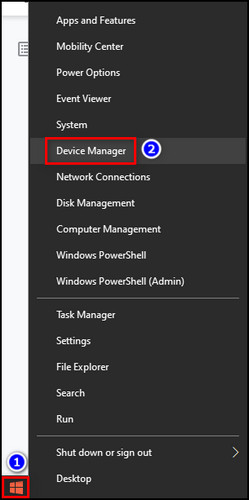 Bővítse ki a Hálózati adapterek elemet Kattintson a jobb gombbal az egyes hálózati adapterekre, és válassza az Illesztőprogram frissítése lehetőséget.
Bővítse ki a Hálózati adapterek elemet Kattintson a jobb gombbal az egyes hálózati adapterekre, és válassza az Illesztőprogram frissítése lehetőséget. 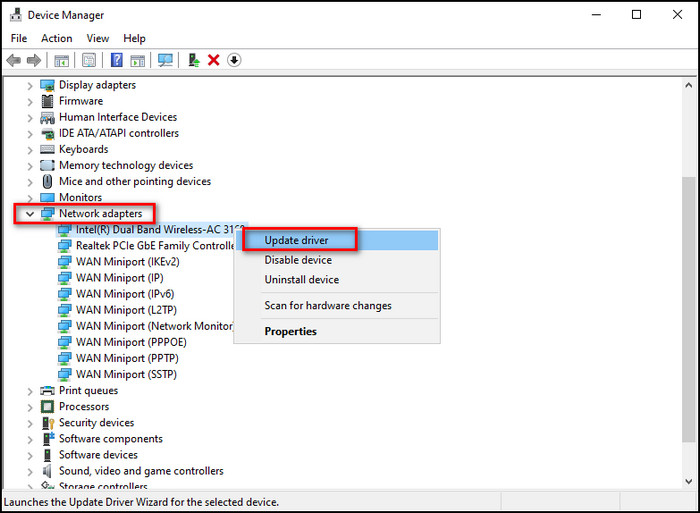 Kattintson az Illesztőprogramok automatikus keresése lehetőségre .
Kattintson az Illesztőprogramok automatikus keresése lehetőségre . 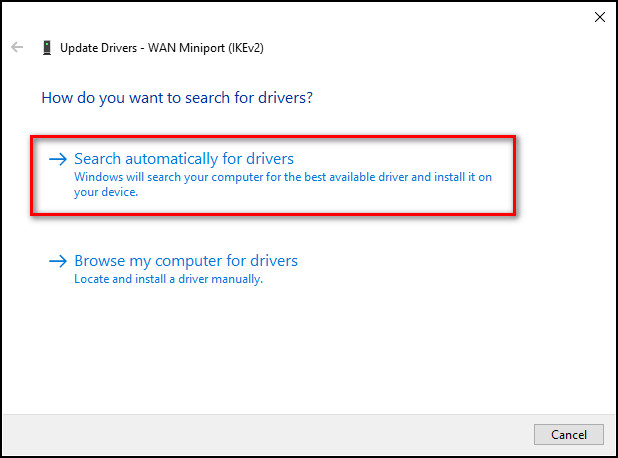 Végezze el ezt a folyamatot az összes hálózati adapterhez.
Végezze el ezt a folyamatot az összes hálózati adapterhez. 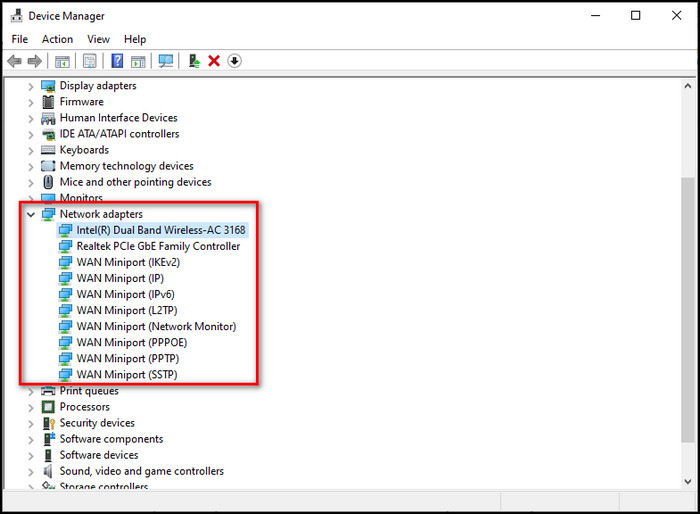
Olvassa el azt is, hogyan Kapcsolja ki a Caps Lock értesítéseket a Windows 10/11 rendszerben
5. Útválasztó alaphelyzetbe állítása
Ha véletlenül megváltoztatta az útválasztó bármely beállítását, az alaphelyzetbe állítás visszaállítja a régi állapotot.
A következőképpen állíthatja vissza az útválasztót. router:
Nyissa meg a böngészőt, és lépjen a 192.168.0.1 címre. Jelentkezzen be felhasználónevével és Jelszó , amelyet beállított. Ha még nem állított be, ellenőrizze a bejelentkezési adatokat az útválasztón.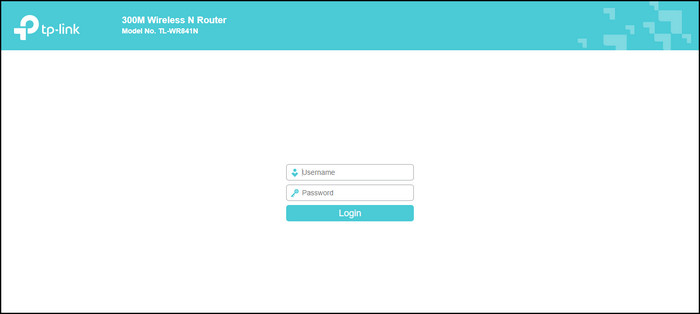 Nyissa meg a Beállítások oldalt, és állítsa vissza az útválasztót. Hajtsa végre az útválasztó aktiválási folyamatát.
Nyissa meg a Beállítások oldalt, és állítsa vissza az útválasztót. Hajtsa végre az útválasztó aktiválási folyamatát.
Itt található egy teljes útmutató a fájlattribútumok módosításáról a Windows 10/11 rendszerben
6. Hálózati adapterek letiltása és engedélyezése
A hálózati adapterek alaphelyzetbe állításával megszabadul minden olyan ideiglenes programhibától vagy hibától, amely az Etherneten keresztüli lassú internetkapcsolatot okozza.
Íme a eljárás a hálózati adapterek visszaállításához:
Kövesse útmutatónkat az oldalfájl beállításához a Windows 10 rendszerben
7. Távolítsa el az Ethernet-kábelt az interferencia elől
Az interferencia nem jelent nagy problémát az Ethernet számára; ez azonban továbbra is probléma. A fénycsövek, a hangszórók vagy a mikrohullámú sütő interferenciát okozhat. Különösen a mikrohullámú sütők okozhatnak sok elektromágneses interferenciát, és lelassítják az internetet.
Tartsa az Ethernet-kábelt legalább 10 láb távolságra ezektől az elektromágneses forrásoktól.
8. Vírusok vagy rosszindulatú programok keresése
Ha a rendszert valamilyen vírus vagy rosszindulatú program támadás érte, az lassú internetkapcsolatot okozhat az Etherneten keresztül. Végezzen teljes vizsgálatot, és távolítson el minden típusú vírust vagy rosszindulatú programot.
A Windows 10 teljes körű vizsgálatát a következőképpen végezheti el:
Lépjen a Windows Security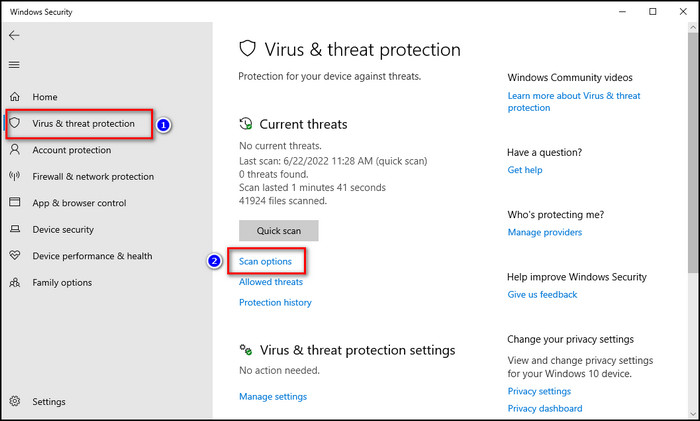 Válassza a Szkennelés most lehetőséget erős>.
Válassza a Szkennelés most lehetőséget erős>. 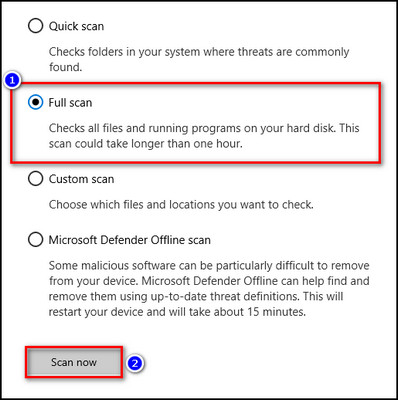
Nézze meg külön bejegyzésünket a legjobb helyek a Windows 10 kulcs vásárlásáról
9. Futtassa a Hálózati hibaelhárítót
A Windows beépített hibaelhárítója kiderítheti, hogy miért lassú az Ethernet-kapcsolat, és kijavíthatja azt.
Íme a futtatás lépései a hálózati hibaelhárító:
Kattintson a Windows ikonra, és válassza a Beállítások lehetőséget. Lépjen a Frissítés és biztonság > elemre. Hibaelhárítás > További hibaelhárítók. 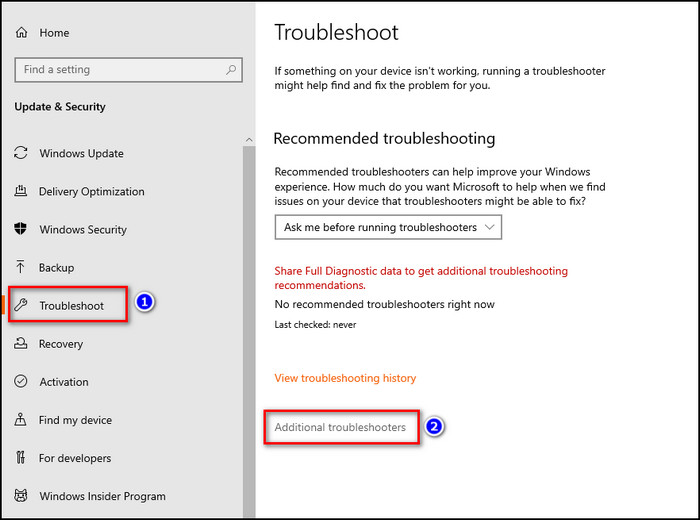 Válassza az Internetkapcsolatok lehetőséget és kattintson aFuttassa a hibaelhárítót gombra.
Válassza az Internetkapcsolatok lehetőséget és kattintson aFuttassa a hibaelhárítót gombra. 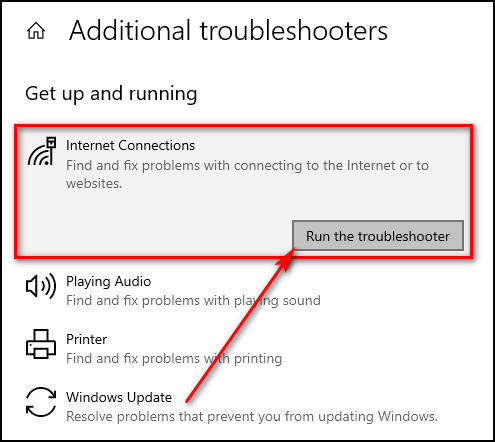
Olvassa el azt is, hogyan A Windows 10 automatikus bejelentkezés engedélyezése
10. A Large Send Offload letiltása
Bár a Large Send Offload (LSO) állítólag növeli az eszközök hálózati teljesítményét, lelassíthatja az internet sebességét az Etherneten keresztül, mivel lehetővé teszi a háttéralkalmazások számára, hogy nagy mennyiségű sávszélességet.
Tehát kapcsolja ki az LSO-t, és ellenőrizze, hogy a probléma megoldódott-e.
Íme, hogyan tilthatja le a nagy küldés kiterhelését:
Jobb, kattintson a Windows ikonra, és válassza az Eszközkezelő lehetőséget.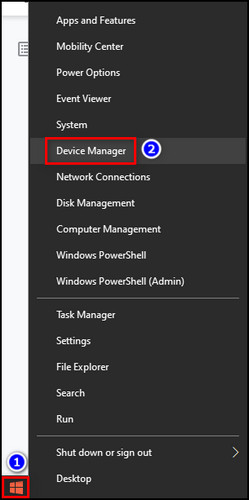 Bontsa ki a Hálózati adapterek elemet. Kattintson duplán a hálózati adapterére. Lépjen a Speciális elemre. Válassza a Tulajdonságok alatt a Large Send Offload v2 (IPv4) lehetőséget, és állítsa az Értéket Letiltva értékre.
Bontsa ki a Hálózati adapterek elemet. Kattintson duplán a hálózati adapterére. Lépjen a Speciális elemre. Válassza a Tulajdonságok alatt a Large Send Offload v2 (IPv4) lehetőséget, és állítsa az Értéket Letiltva értékre. 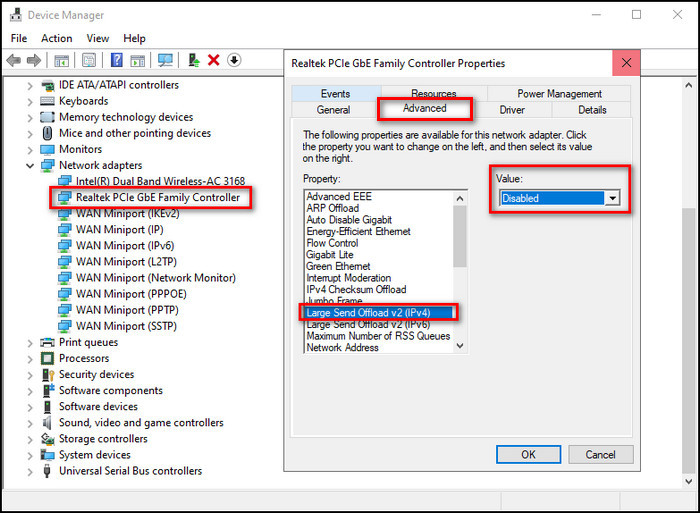 Tegye ugyanezt a következővel: Large Send Offload v2 (IPv6).
Tegye ugyanezt a következővel: Large Send Offload v2 (IPv6). 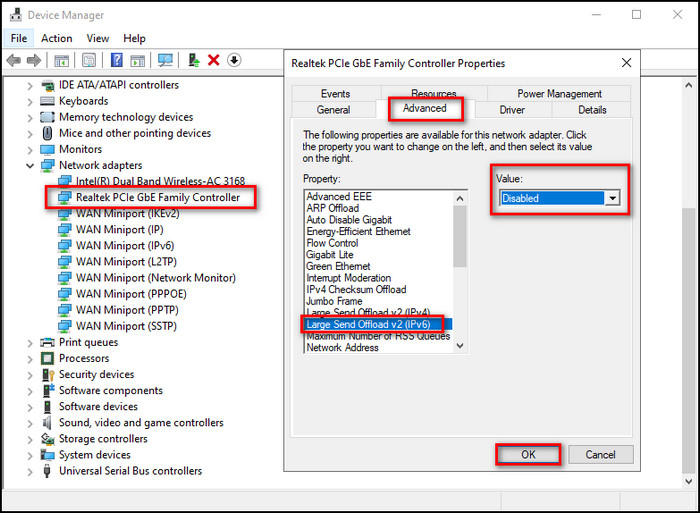 Kattintson az OK gombra a módosítások megerősítéséhez.
Kattintson az OK gombra a módosítások megerősítéséhez.
11. Kapcsolja ki a VPN-t
Ha az internetet VPN-hez csatlakoztatja, lelassulhat az internet. Mivel a VPN-ek egy másik szerverhez kapcsolják Önt, és ha a szerver távol van, lassú internetkapcsolatot kap. Kapcsolja ki a VPN-t, és ellenőrizze, hogy a probléma megoldódott-e.
Tekintse meg külön bejegyzésünket is a Windows 10 Education vs Pro
GYIK-ről
Miért ilyen lassú az Ethernet a számítógépemen?
Az Ethernet lassú a számítógépén a hálózati kártya korlátai vagy hardverproblémák, az útválasztó hibás konfigurációja, szoftverproblémák, működés miatt rendszerproblémák, VPN vagy régi, gyenge minőségű Ethernet-kábelek használata.
Hogyan gyorsíthatom fel az Ethernet-kapcsolatomat Windows 10 rendszeren?
A gyorsítás érdekében erősítse meg Ethernet-kapcsolatát Windows 10 rendszeren, használjon acat6 vagy cat8 Ethernet-kábelt, frissítse a hálózati illesztőprogramokat, állítsa alaphelyzetbe az útválasztót, állítsa alaphelyzetbe a hálózati adaptereket, és válassza le az Ethernet-kábelt az elektromágneses interferenciától.
Hogyan javíthatok. az Ethernet-teljesítményem?
Javíthatja Ethernet-teljesítményét a hálózati adapter újraindításával, a hálózati adapter hibaelhárítójának használatával, az útválasztó újraindításával, az útválasztó másik portjának kipróbálásával, vagy a Ethernet-kábel és a VPN kikapcsolása.
Végső gondolatok
Az Ethernet általában stabilabb sebességet biztosít, mint a WiFi, és állítólag megbízhatóbb is. De ha az internet lassabb az Ethernet-kábelen keresztül, akkor biztosan van egy probléma.
Olyan probléma, amely a cikk elolvasása után már nem jelentkezik. Mert itt elmagyaráztam, miért lassabb az ethernet sebessége, mint a WiFi Windows 10 rendszeren, és minden okra megadtam a megoldást.
Ha bármilyen problémája van az Ethernet-vagy más kapcsolatokkal kapcsolatban, jelezze. Találkozunk a megjegyzés rovatban.